Bước 1: Tìm hiểu về Elementary OS 0.4 Loki stable (chỉ hỗ trợ 64bit)
http://blog.elementary.io/post/14763...stable-release
Bước 2: Ngăn win 7 ultimate tự khởi động
Control panel/ System and Security/ System/ Advanced system settings/ Tìm mục Startup and Recovery nhấn vào nút settings.../ ở mục Time to display list of operating systems chọn 10 seconds (10 giây)
Bước 3: Chia ổ đĩa bằng win 7 ultimate (an toàn)
Yêu cầu: 20 GB (20480 MB)
https://www.bkav.com.vn/hoi-dap/-/ch...rong-windows-7
Bước 4: Định dạng/ format ổ đĩa bằng win 7 ultimate (an toàn)
https://www.bkav.com.vn/hoi-dap/-/ch...rong-windows-7
Tóm tắt nội dung: Chuột phải vào Free space/ format/ NTFS
Bước 5: Tải phàn mềm wubi1704r321.exe về ổ C (hoặc bất cứ ổ nào cũng được trừ ổ đĩa vừa tạo ở bước 1 và bước 2 )
Link 1: https://github.com/hakuna-m/wubiuefi...bi1704r321.exe
Lịnk 2: https://drive.google.com/file/d/0Bz0...ew?usp=sharing
Bước 6: Tải file ISo của Elementary OS 0.4 Loki (Miễn phí).
https://elementary.io/vi/
Bước 7: Đặt File ISo của Elementary OS loki và wubi1704r321.exe cùng 1 thư mục ở ổ C (hoặc bất cứ ổ nào cũng được trừ ổ đĩa vừa tạo ở bước 1 và bước 2 )
Bước 8: Click chuột vào file wubi1704r321.exe. Cài đặt theo hướng dẫn (chọn ổ cài đặt là ổ vừa tạo ở bước 1 và bước 2)
Điền tài khoản ADMIN và mật khẩu (bắt buộc)
Bước 9: Khởi động/reboot lại máy tính. Màn hình khởi động có 2 lựa chọn: Win7 và Wubi SHA256. Chọn Wubi SHA256. Đợi 15 phút để cài đặt
Bước 10: Góc trên bên trái có chữ Appplication, click vào. Chọn Terminal. Gõ: sudo apt-get update và sudo apt-get upgrade
Gõ mât khẩu ADMIN. Chú ý: bạn không nhìn thấy mật khẩu được gõ ra dù bàn phím vẫn bình thường. Enter. Chờ 5 phút
Bước 11: Kết nối mạng. Đợi 30 phút để Appcenter cập nhật thông tin. Cài đặt/install những app/ứng dụng mong muốn.
Nếu appcenter không cập nhật. Làm lại từ bước 1 đến bước 9
Xem qua: https://quassy.github.io/elementary-apps/
Bước 12: Cài đặt trình duyệt firefox và addon Adguard + bộ lọc Abpvn.com (bước này có thể bỏ qua)
Mặc định có sẵn trình duyệt Epiphany (tương tự Safari)
Bước 13: Mở Terminal gõ: sudo apt install gdebi. Enter (hỗ trợ đọc file .deb)
sudo apt-get install software-properties-common. Enter
sudo apt-get install elementary-tweaks. Enter
sudo apt install tlp tlp-rdw. Enter
sudo apt install redshift. Enter
sudo chmod 744 /usr/lib/gvfs/gvfsd-smb-browse. Enter
sudo apt install libreoffice. Enter
Bước 14: Cài đặt Stacer (tương tự CCleaner)
Tải về: https://github.com/oguzhaninan/Stace....0.6_amd64.deb. Click vào và cài đặt bình thường.










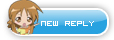









Đánh dấu